ToDesk如何远程设置屏幕分辨率 todesk远程设置屏幕分辨率教程
更新日期:2023-09-23 20:45:15
来源:转载
手机扫码继续观看

ToDesk是一款远程协助工具,由于不同电脑的屏幕大小不同,在使用的时候可能会因为屏幕分辨率的不同导致一些问题,大家想知道ToDesk如何远程设置屏幕分辨率,接下来小编给大家带来todesk远程设置屏幕分辨率教程。
ToDesk如何远程设置屏幕分辨率
1、连接完成后,在桌面的上方会出现一排类似任务栏的选项。
2、我们右键点击其中需要修改分辨率的设备。

3、接着会弹出右键菜单,在其中选择“屏幕分辨率”

4、最后在右边就可以设置适合的屏幕分辨率并修改了。
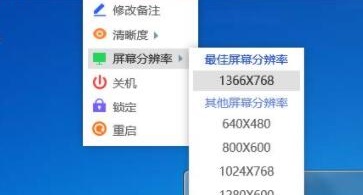
软件优势
【高效】适用于每个人,在IT运维,视觉设计,售后客服领域备受喜爱,可大大提高工作效率。
【简单】软件在使用上非常简单,在主控端和被控端的电脑上都安装好 ToDesk,就能通过 ID 和访问密码进行远程连接并使用。
【高速】全国多地区均拥有运行机房,线路和带宽资源非常丰富,因此 ToDesk 使用时连接非常稳定,操作也非常流畅,基本跟本地机器没什么区别,基本不存在延迟现象。
【安全】 通讯数据使用端到端加密,连接密码仅存于用户的设备,从而确保每次连接都是安全可靠的。
以上就是ToDesk如何远程设置屏幕分辨率,todesk远程设置屏幕分辨率教程的全部内容了,希望对各位小伙伴有所帮助。
该文章是否有帮助到您?
常见问题
- monterey12.1正式版无法检测更新详情0次
- zui13更新计划详细介绍0次
- 优麒麟u盘安装详细教程0次
- 优麒麟和银河麒麟区别详细介绍0次
- monterey屏幕镜像使用教程0次
- monterey关闭sip教程0次
- 优麒麟操作系统详细评测0次
- monterey支持多设备互动吗详情0次
- 优麒麟中文设置教程0次
- monterey和bigsur区别详细介绍0次
系统下载排行
周
月
其他人正在下载
更多
安卓下载
更多
手机上观看
![]() 扫码手机上观看
扫码手机上观看
下一个:
U盘重装视频












